记录一下wsl安装图像界面的过程
WSL安装
pass
此次使用的为Ubuntu20.04
图形界面
具体思路即为使用XServer(例如Xming或VcXSrv)来侦听Linux中的X11(图形)程序
安装Xfce4 Xming
Xfce4是一个轻量级桌面环境,开发人员可以同时使用WSL和WSL2
sudo apt-get install xfce4
使用apt安装xfce4,安装过程可能会出现报错,一般是源的问题,换源基本可解决
Windows中安装Xserver
此例中使用VcXSrv,亦可使用Xming
下载并安装VcXSrv:VcXsrv Windows X Server download | SourceForge.net
启动VcXSrv,Display number默认为-1即可,其他按照需求进行设置,最后一步记得勾选Disable Access Control
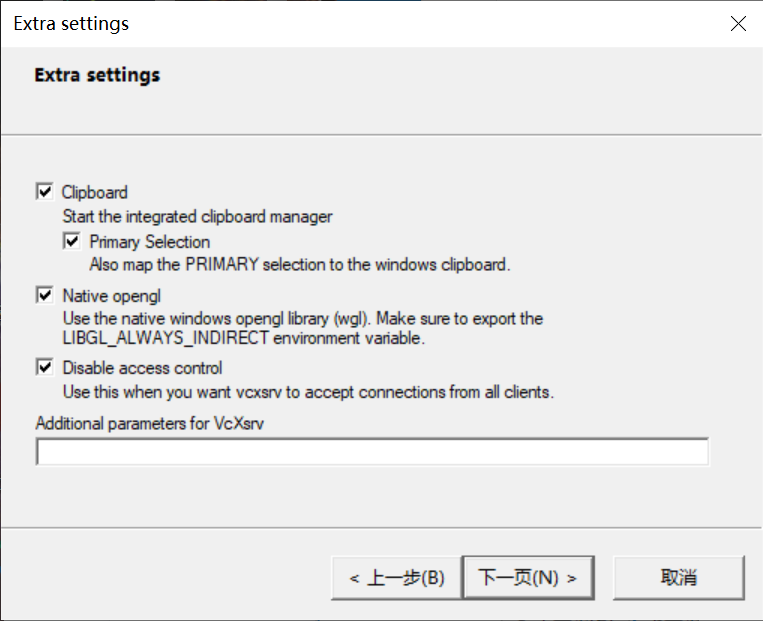
server监听设置完成,等待连接
WSL中配置监听
windows中使用ipconfig查看vEthernet (WSL)ipv4地址,这是用于与ubuntu虚拟机通信的vEthernet适配器的Windows网络地址
编辑~/.bashrc文件(如果是bash的话,不是则编辑对应的文件),将以下内容附加至最后一行
export DISPLAY={ip}:0
当然重启电脑后配置的ip会变,此时可将附加内容改为
export DISPLAY=$(awk '/nameserver / {print $2; exit}' etc/resolv.conf2>/dev/null):0 # in WSL 2
配置好后保存退出,使用source ~/.bashrc使配置生效
启动图像界面
ubuntu中执行startxfce4,稍等片刻server就能监听到图像界面
可能的问题
连接不到server可能是防火墙问题,在控制面板中,勾选VcXsrv























 5300
5300

 被折叠的 条评论
为什么被折叠?
被折叠的 条评论
为什么被折叠?










